오늘은 My SQL에서 테이블을 생성하는 방법을 알아보겠습니다.
간단한데요
create table "테이블명"(
"컬럼명" "데이터타입"
);
이렇게 작성 하시면 테이블이 만들어 집니다.
컬럼명은 상황에맞게 본인이 알아서 쓰시면 됩니다.
다음은 데이터 타입인데요 아래 표를 참고 하시면 되겠습니다.
| 숫자형 데이터타입 | 날짜 및 시간형 데이터타입 | 문자열 데이터타입 |
| int (정수) | date | char (고정길이) |
| bigint (큰정수) | datetime | varchar(가변길이) |
| decimal (실수) | timestamp | text (65535 길이까지 저장가능) |
| double (실수) | time |
더 많은 데이터 타입들이 있지만 이글을 보고 있는 분이라면 기초적인것을 배운다고 생각하고 이정도만 적겠습니다.
그럼이제 테이블을 만드는 예제를 보면서 설명해드릴게요.

예제를 보면
정수 타입에 idNum 컬럼,
최대길이20에 문자열 타입 name 컬럼,
최대길이20에 문자열 타입 password 컬럼,
최대길이50에 문자열 타입 address 컬럼,
최대길이20에 문자열 타입 phone 컬럼
이 완성됩니다 조회해보시면

이런식으로 잘들어 간것을 확인 해 볼수 있습니다.
참고로 데이터 베이스를 먼저 선택해야 테이블을 생성할 수 있으므로
No database selected 라는 에러가 발생한다면 데이터베이스를 선택후 테이블을 생성하도록 하십시오
데이터 베이스를 생성하고 선택하는 방법은 밑에 예제를 참고하십시오.

1. create database "데이터베이스명"; < - - 데이터 베이스 생성
2. use "선택할 데이터베이스명"; < - - 데이터 베이스 선택
데이터베이스를 먼저 선택후 테이블을 만드시면 됩니다...
그럼 이제 만들어진 테이블에 데이터를 넣어야 겠죠?
테이블에 데이터를 넣는 방법은
insert into "테이블명" valuer (
) 입니다.
괄호안에는 첫번째 컬럼부터 순서대로 값을 넣어주시면 되는데요
문자형은 작은따옴표를 붙여서 넣으면 됩니다 예를 한번 볼까요?
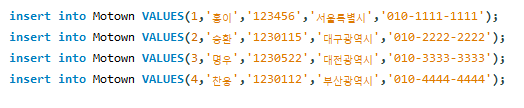
이런식으로 int 타입은 숫자를 넣어서 값을 넣었고 나머지 컬럼은 전부 VARCHAR 타입으로 지정했기때문에 작은따옴표를 붙여서
넣었습니다.
오늘은 테이블을 만드는 방법에 대해 알아보았습니다.
'My SQL' 카테고리의 다른 글
| MySQL COUNT 함수 (2) | 2022.08.25 |
|---|---|
| MySQL 데이터추려서 조회,LIMIT (0) | 2022.08.22 |
| MySQL 데이터 정렬하기 (0) | 2022.08.22 |
| MySQL WHERE 에 여러가지 조건걸기 (4) | 2022.08.22 |
| MySQL 데이터를 조회하는SELECT과 조건 WHERE (0) | 2022.08.21 |




댓글